簡介:
通過佈署企業的證書伺服器及WINDOWS系統預設的POP3和SMTP服務來實現郵件的加密傳輸.
郵件加密傳輸的過程及原理如下:
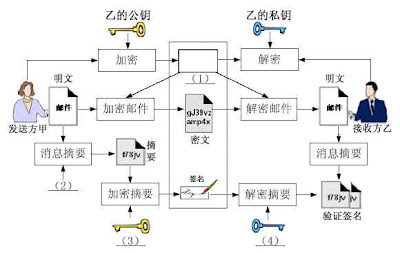
前題:
本文假設使用者已熟悉組建AD,如果對這些還有問題,可以參考下面的文章.
Windows群集服務安裝一([url]http://waringid.blog.51cto.com/65148/47213[/url])及
Windows群集服務安裝二([url]http://waringid.blog.51cto.com/65148/47215[/url])以
及Windows群集服務安裝三([url]http://waringid.blog.51cto.com/65148/47216[/url])
和Windows群集安裝服務四([url]http://waringid.blog.51cto.com/65148/47217[/url])
及Windows群集安裝服務五([url]http://waringid.blog.51cto.com/65148/47218[/url])
Windows群集服務安裝一([url]http://waringid.blog.51cto.com/65148/47213[/url])及
Windows群集服務安裝二([url]http://waringid.blog.51cto.com/65148/47215[/url])以
及Windows群集服務安裝三([url]http://waringid.blog.51cto.com/65148/47216[/url])
和Windows群集安裝服務四([url]http://waringid.blog.51cto.com/65148/47217[/url])
及Windows群集安裝服務五([url]http://waringid.blog.51cto.com/65148/47218[/url])
前期準備:
域控制器(Domain Contorl)
系統版本:Windows2003英文企業版
主機名稱:ca.test.com
主機地址:192.168.0.10
相關軟體:CA證書伺服器 IIS SMTP和POP3服務 OUTLOOK
相關使用者:administrator
系統版本:Windows2003英文企業版
主機名稱:ca.test.com
主機地址:192.168.0.10
相關軟體:CA證書伺服器 IIS SMTP和POP3服務 OUTLOOK
相關使用者:administrator
客戶端(User Client)
系統版本:Windows XP中文專業版
主機名稱:xp.test.com
主機地址:192.168.0.100
相關軟體:peter
系統版本:Windows XP中文專業版
主機名稱:xp.test.com
主機地址:192.168.0.100
相關軟體:peter
一:配置"test.com"域伺服器(略),如果對此有問題,請參考上面的連結檔案.
二:配置伺服器安裝IIS+SMTP+POP3服務.詳細操作如下圖:
進入"管理工具"
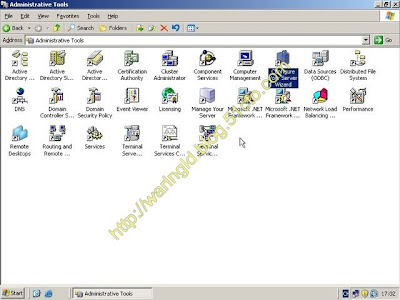
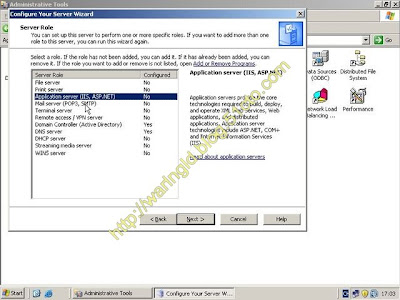
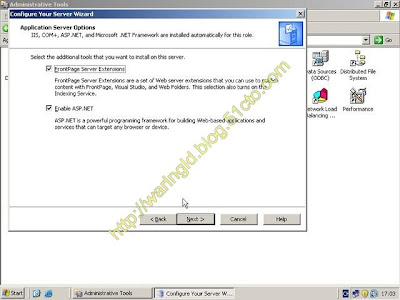
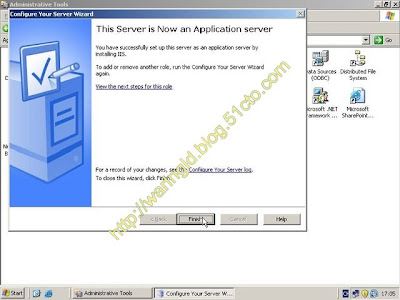
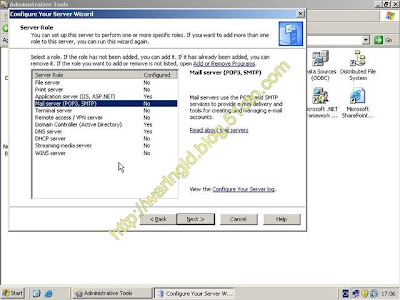
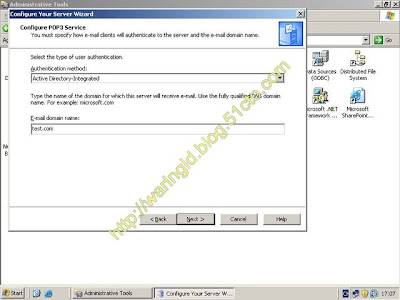
三:安裝證書服務
開啟"新增/刪除程式"-"系統程式"新增"證書服務"
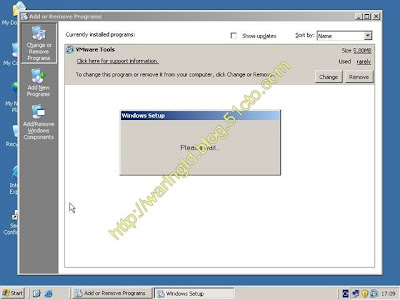
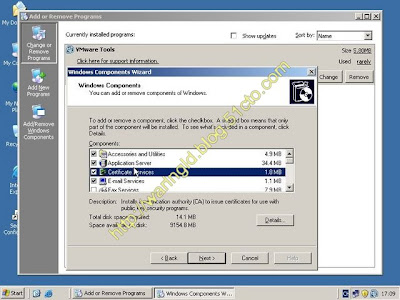
在隨後出現的選項中選"企業的根CA",其中"獨立CA"和"企業CA"的區別在於.
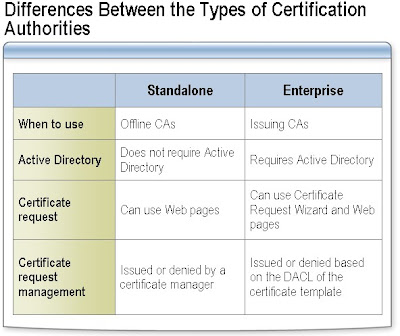
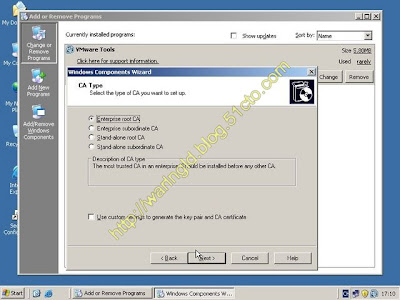
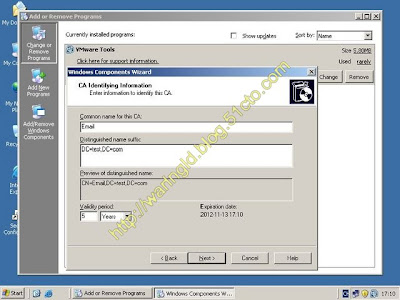
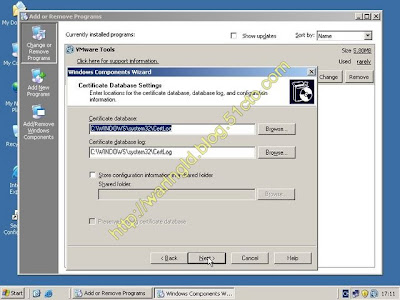
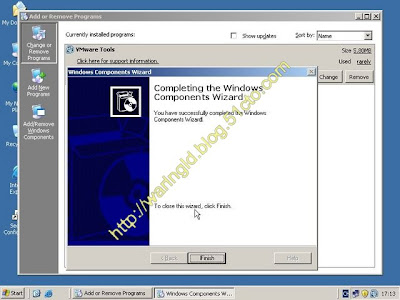
至此,完成前期的安裝工作,後續的是相關的配置工作,歡迎大家討論.
請看下回分解......